
电脑用就来总是会遇到一些奇葩的问题,比如说电脑没有网络,电脑没网怎么安装网卡驱动呢?接下来,我就来给大家介绍一下驱动精灵怎么安装网卡驱动。
驱动精灵没网怎么安装电脑网卡驱动图文详解:
准备工具
一台可以正常上网的电脑
u盘一个
操作流程
1,打开搜索引擎搜索“驱动精灵官网”进入。
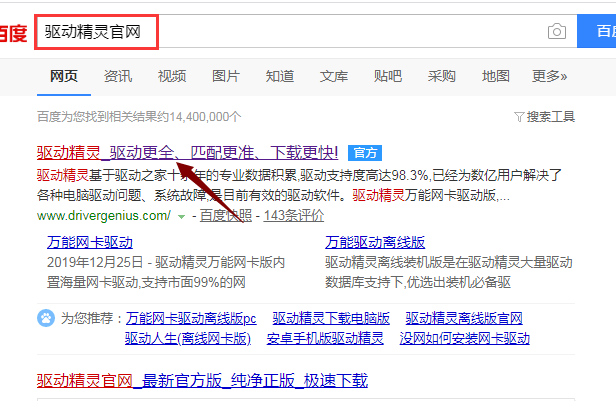
2,进入驱动精灵官网界面后,点击顶部的“网卡版”选项,点击“立即下载”。等待网卡版驱动精灵下载完成后,并将其拷贝到u盘。
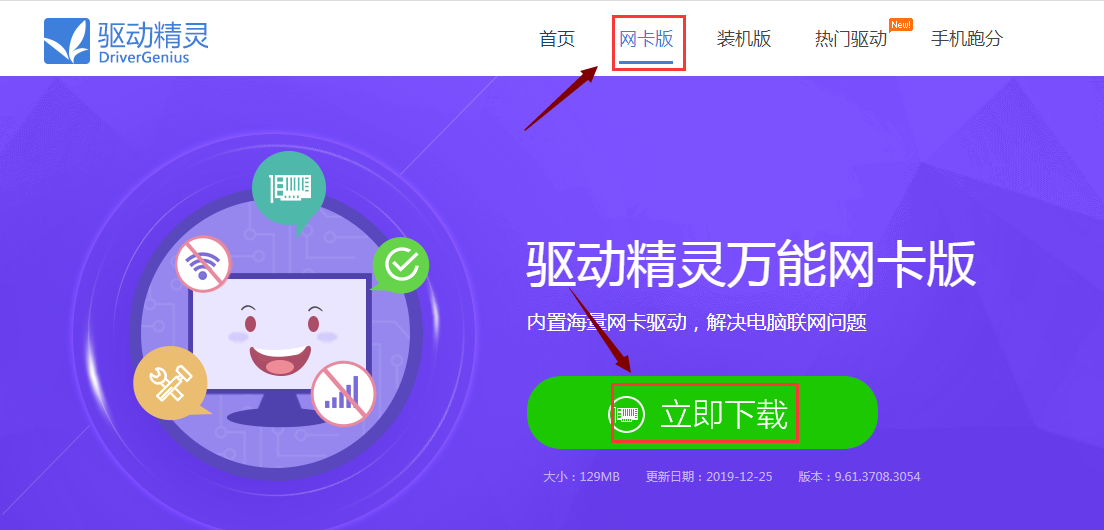
3,然后将u盘插入没有网络的电脑,安装并打开u盘里面的“网卡版驱动精灵”。
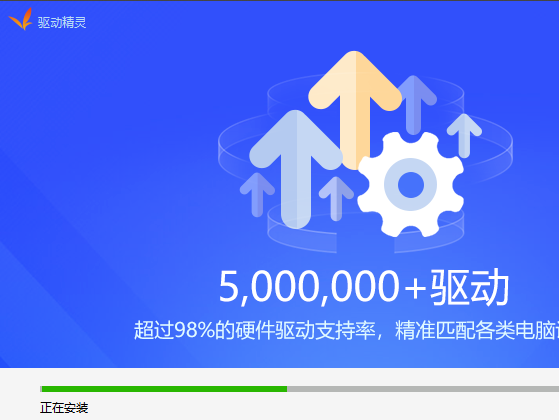
4,等待安装完成后,点击“立即体验”下一步。
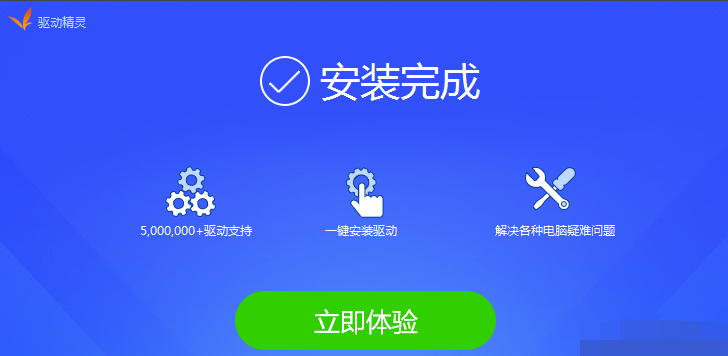
5,然后点击“立即检测”下一步。
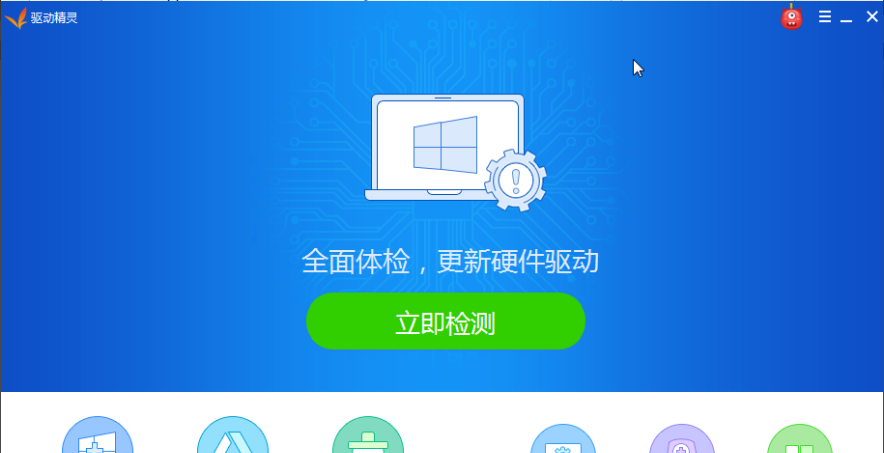
6,如图点击驱动管理,找到网卡驱动。点击安装网卡驱动,和其他异常驱动

7,当然你也可以直接点击,一键修复。可以快速选择安装驱动。安装好驱动要重启电脑。
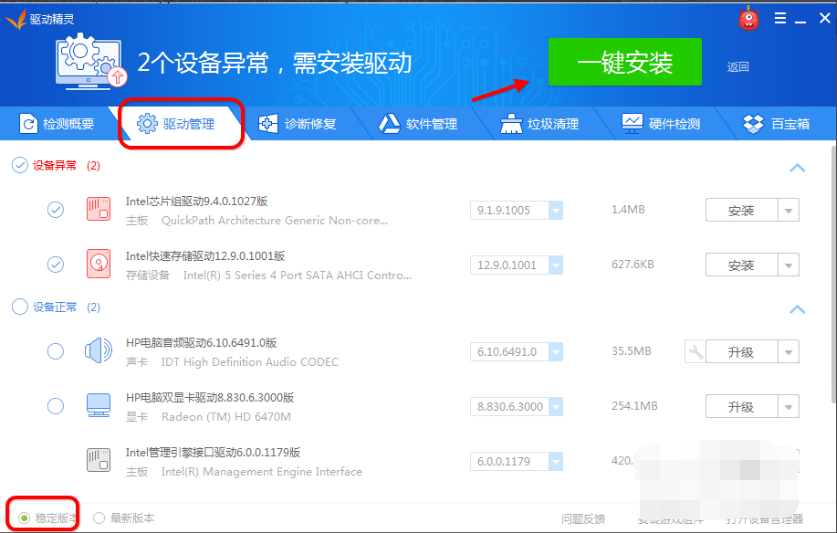
关于驱动精灵没网怎么安装电脑网卡驱动的解决方法介绍到此就结束了。